Esta función oculta de iPhone es la forma más fácil de tomar notas rápidamente

Aprenda a tomar notas rápidas en el iPhone cuando desee guardar texto, enlaces e imágenes de forma rápida y sencilla.
WhatsApp ha tomado una página del libro de Telegram y Signal, lo que le permite editar sus mensajes. Los mensajes se pueden editar hasta 15 minutos después de ser enviados, por lo que no hay necesidad de entrar en pánico si detecta un error tipográfico o autocompletar hace que lo que dijo sea totalmente irreconocible.
“Desde corregir una simple falta de ortografía hasta agregar contexto adicional a un mensaje, nos complace brindarle más control sobre sus chats”, escribió la empresa propiedad de Meta en una publicación de blog del 23 de mayo . De manera similar a cómo se maneja el proceso en las plataformas de redes sociales de Meta, Facebook e Instagram, los mensajes modificados se mostrarán como "editados", notificando a los destinatarios que se ha realizado un cambio. Pero no podrán ver exactamente lo que implica ese cambio.
Prácticamente todas las plataformas de mensajería populares han permitido la posibilidad de editar un mensaje después de enviarlo, lo que convierte a WhatsApp en el único caso atípico. Ahora ese ya no es el caso.
Se espera que la nueva funcionalidad llegue a los 2 mil millones de usuarios de WhatsApp en todo el mundo tanto en iOS como en Android en las próximas semanas. Para obtener más consejos útiles, consulta nuestras guías sobre cómo leer tus mensajes de WhatsApp sin enviar recibos en Android o cómo usar WhatsApp en tu Apple Watch .
Vamos a explicarte cómo editar tus mensajes en WhatsApp.
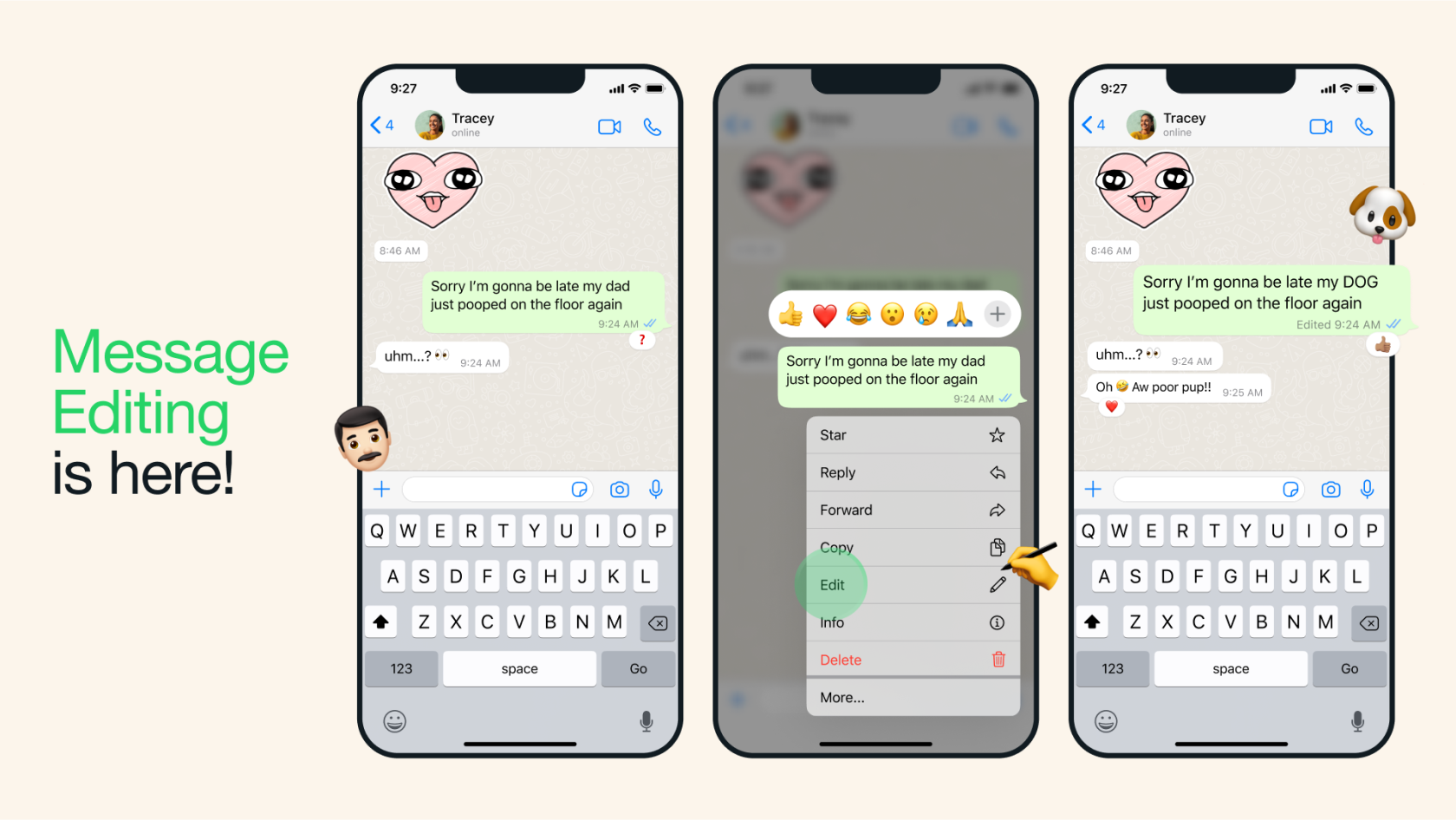
(Crédito de la imagen: Meta)
Cómo editar mensajes de WhatsApp en iOS y Android
Si está acostumbrado a Signal, Telegram u otras aplicaciones de mensajería que tienen habilitada la edición (consulte nuestra lista de alternativas de WhatsApp para obtener más opciones), el proceso en WhatsApp ya le resultará familiar. Los pasos serán bastante similares independientemente de si tienes uno de los mejores iPhones o smartphones con Android .
Puede editar un mensaje de WhatsApp tantas veces como desee siempre que esté dentro del límite de tiempo de 15 minutos. WhatsApp no almacena un historial de revisión de sus ediciones, pero aparecerá una etiqueta editada en cualquier mensaje que se revise después de enviarse.
1. Mantenga presionado el mensaje que desea editar
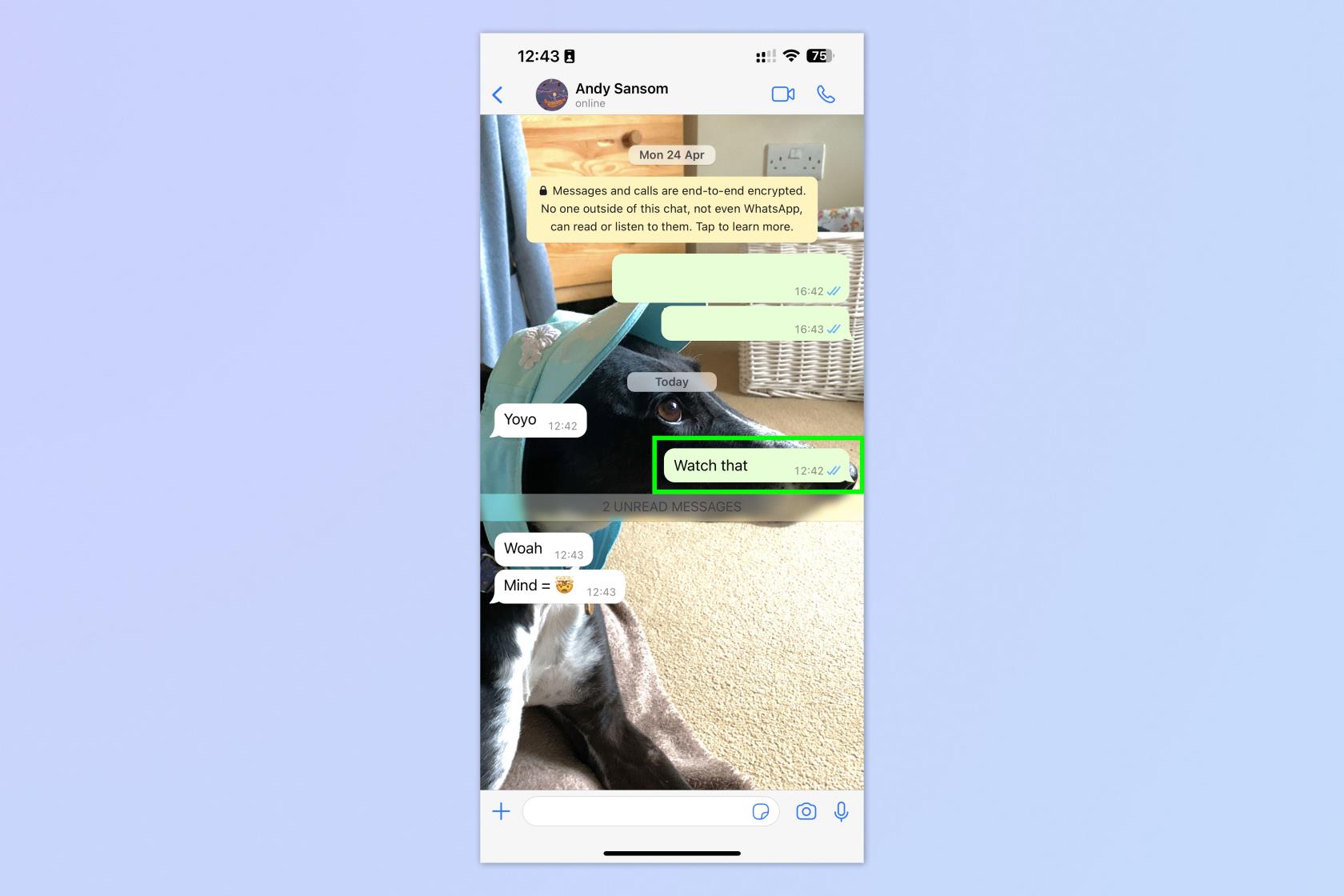
(Imagen: © Futuro)
En un chat de WhatsApp, mantén presionado el mensaje que deseas editar .
2a. (En Android) Toque el menú de tres puntos y toque editar
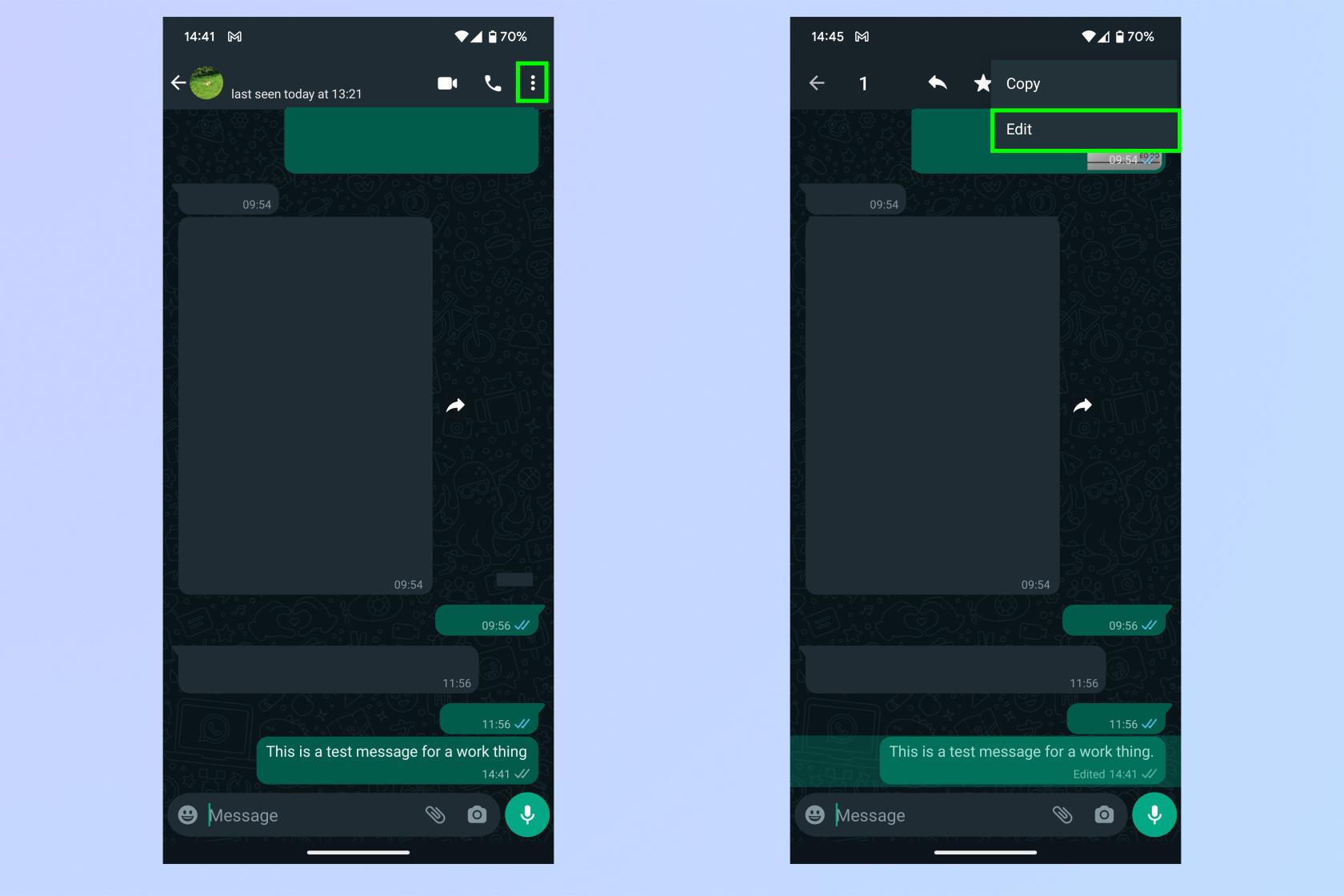
(Imagen: © Futuro)
Si tiene un teléfono Android, toque el menú de tres puntos en la esquina superior derecha de la pantalla, luego seleccione la opción Editar .
2b. (En iPhone) Toque editar en el menú emergente

(Imagen: © Futuro)
Si tiene un teléfono Android, debería ver un menú de tres puntos en la esquina superior derecha de la pantalla. Haga clic en ese icono para abrir un menú desplegable y luego seleccione la opción Editar .
3. Presiona el botón Enviar
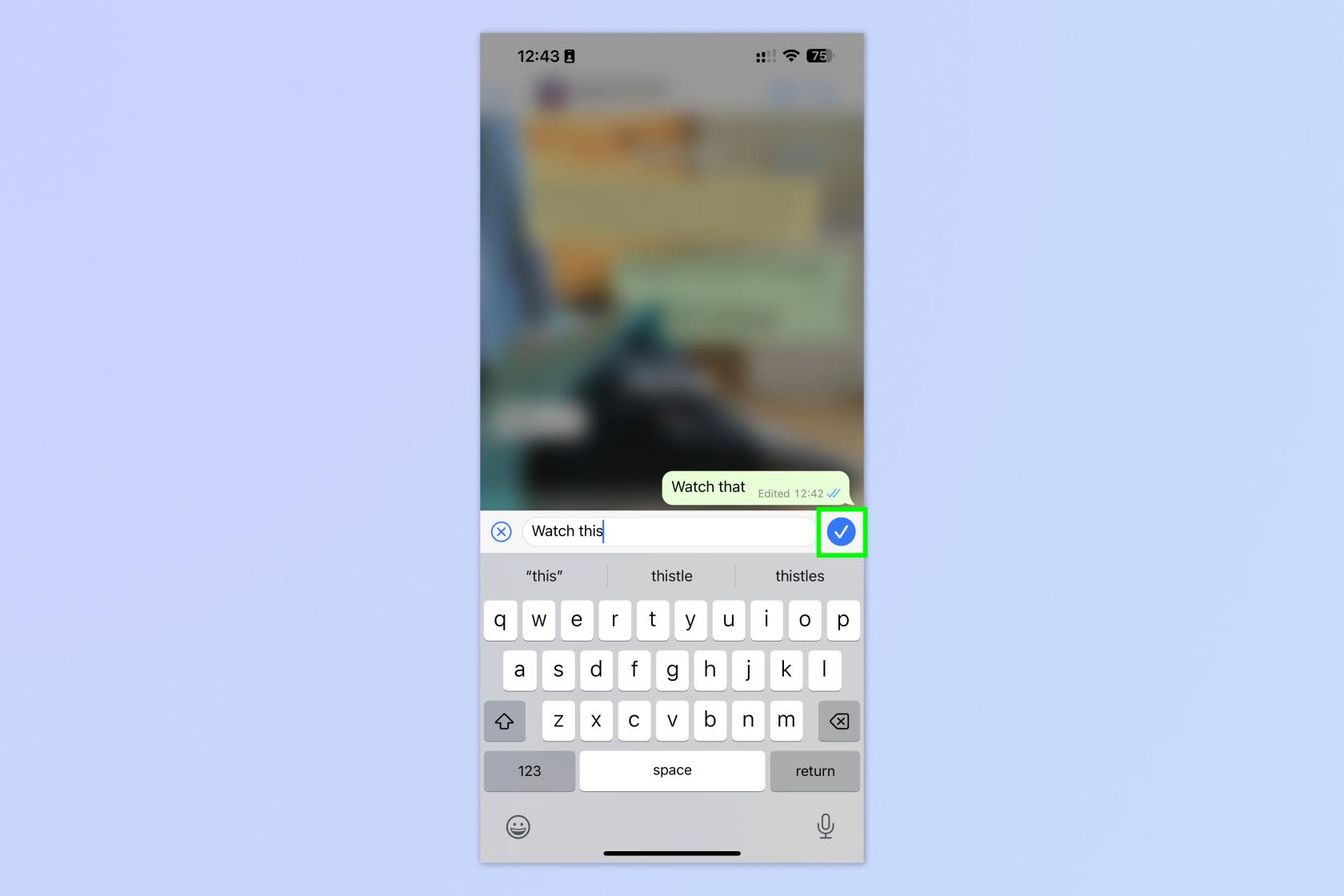
(Imagen: © Futuro)
Una vez que haya terminado de revisar, simplemente toque el botón de marca de verificación junto a la entrada del cuadro de texto y se guardará su mensaje editado. Esto actualizará el mensaje en su hilo, además de marcarlo como editado.
Bastante fácil, ¿verdad? Si desea leer más tutoriales, lo tenemos cubierto.
A continuación, ¿por qué no aprender a usar WhatsApp en Apple Watch y cómo usar WhatsApp Web y Desktop ? También podemos mostrarle cómo ocultar su estado en línea en WhatsApp para mayor privacidad.
Más de nuestra guía
Aprenda a tomar notas rápidas en el iPhone cuando desee guardar texto, enlaces e imágenes de forma rápida y sencilla.
Si se siente impaciente, aprender a habilitar las actualizaciones beta de macOS le asegurará que obtenga primero las últimas versiones del sistema operativo Mac.
No lleva mucho tiempo activar el modo de pantalla siempre activa en los teléfonos Samsung, lo que le brinda una interfaz de estilo iOS 17 StandBy
Si te vas de vacaciones o viajas este verano, estas son las funciones que debes usar
Nunca vuelvas a intoxicarte con alimentos usando este atajo de conversión de tiempo de microondas.
La configuración de perfiles de Safari en iOS 17 le permite ordenar sus pestañas y páginas favoritas más fácilmente, por lo que vale la pena configurarlo. Esta guía le mostrará cómo hacerlo.
Aquí le mostramos cómo ocultar su estado en línea en WhatsApp, si no está tan interesado en la idea de que las personas sepan cuándo está activo.
Aprenda cómo actualizar su iPhone a iOS 16, para hacer uso de las mejores y más recientes funciones mientras se asegura de que su iPhone sea lo más seguro y optimizado posible.
Su iPhone tiene una corrección de lente incorporada que puede eliminar la distorsión óptica de las imágenes. Así es como lo enciendes.
Así se habilita el nivel de cámara del iPhone, que llegó con iOS 17.








